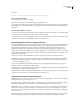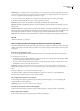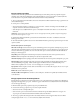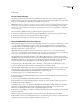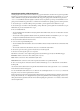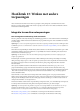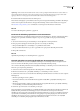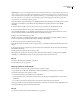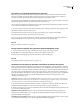Operation Manual
DREAMWEAVER CS3
Handboek
354
Pop-upmenu's van Fireworks bewerken in Dreamweaver
U kunt een pop-upmenu maken in Fireworks 8 of hoger en het menu vervolgens bewerken met Dreamweaver of met
Fireworks (met behulp van roundtrip editing), maar niet met beide. Als u uw menu's in Dreamweaver bewerkt en ze
vervolgens in Fireworks bewerkt, gaan alle voorgaande wijzigingen verloren, behalve de tekst.
Als u de menu's liever in Dreamweaver bewerkt, kunt u Fireworks gebruiken om het pop-upmenu te maken en vervolgens
uitsluitend Dreamweaver gebruiken om het menu te bewerken en aan te passen.
Als u de menu's liever in Fireworks bewerkt, kunt u de 'roundtrip editing'-functie in Dreamweaver gebruiken. U moet de
menu's echter niet rechtstreeks in Dreamweaver bewerken.
1 Selecteer in Dreamweaver de Fireworks-tabel met het popup-menu en klik op Bewerken in de eigenschappencontrole.
Het PNG-bronbestand wordt in Fireworks geopend.
2 Bewerk het menu in Fireworks met de pop-upmenu-editor en klik op Done op de Fireworks-werkbalk.
Fireworks stuurt het bewerkte pop-upmenu terug naar Dreamweaver.
Als u een pop-upmenu in Fireworks MX 2004 of eerder hebt gemaakt, kunt u dit menu in Dreamweaver bewerken met
behulp van het dialoogvenster Pop-upmenu weergeven, dat u kunt openen via het paneel Gedrag.
Zie ook
“Over pop-upmenu's van Fireworks” op pagina 353
Een pop-upmenu bewerken dat is gemaakt in Fireworks MX 2004 of eerder
1 Selecteer in Dreamweaver de hotspot of afbeelding waarmee het pop-upmenu wordt geactiveerd.
2 Dubbelklik in het paneel Gedrag (Shift+F3) op Pop-upmenu weergeven in de lijst Acties.
3 Breng de gewenste wijzigingen aan in het dialoogvenster Pop-upmenu en klik op OK.
Zie ook
“Het gedrag Pop-upmenu weergeven toepassen” op pagina 345
Voorkeuren voor het openen en bewerken van Fireworks-bronbestanden opgeven
Wanneer u Fireworks gebruikt om afbeeldingen te bewerken, worden de afbeeldingen op uw webpagina's gewoonlijk door
Fireworks geëxporteerd vanuit een PNG-bronbestand. Wanneer u een afbeeldingsbestand in Dreamweaver opent om het
te bewerken, wordt door Fireworks automatisch het PNG-bronbestand geopend. Als Fireworks het PNG-bronbestand niet
kan vinden, wordt u gevraagd dit bestand te zoeken. U kunt desgewenst de voorkeuren in Fireworks zo instellen dat de
ingevoegde afbeelding door Dreamweaver wordt geopend. U kunt ook in Fireworks opgeven dat u steeds de mogelijkheid
wilt hebben om te kiezen tussen het ingevoegde afbeeldingsbestand en het Fireworks-bronbestand wanneer u een
afbeelding in Dreamweaver opent.
Opmerking: Dreamweaver herkent slechts in bepaalde gevallen de Fireworks-voorkeuren voor het openen en bewerken van
bestanden. Dreamweaver herkent deze voorkeuren alleen als u een afbeelding opent en optimaliseert die geen deel uitmaakt
van een Fireworks-tabel en een juist ontwerpnotitiepad naar een PNG-bronbestand bevat.
1 Selecteer in Fireworks de optie Edit > Preferences (Windows) of Fireworks > Preferences (Macintosh) en klik op het
tabblad Launch And Edit (Windows) of selecteer Launch And Edit in het pop-upmenu (Macintosh).
2 Geef de voorkeursopties op die moeten worden gebruikt wanneer u Fireworks-afbeeldingen bewerkt of optimaliseert die
in een externe toepassing zijn geplaatst:
Altijd PNG bronbestand gebruiken Hiermee wordt automatisch het PNG-bestand van Fireworks geopend dat in de
ontwerpnotitie is gedefinieerd als bron van de geplaatste afbeelding. Het PNG-bronbestand en de corresponderende,
geplaatste afbeelding worden bijgewerkt.
Nooit PNG bronbestand gebruiken Hiermee wordt de geplaatste afbeelding van Fireworks automatisch geopend, ongeacht
of er een PNG-bronbestand bestaat of niet. Alleen de geplaatste afbeelding wordt bijgewerkt.